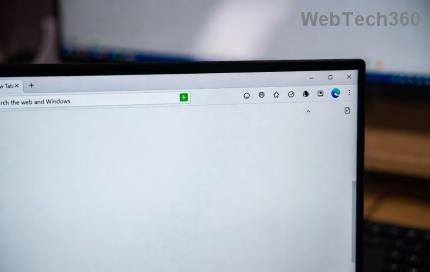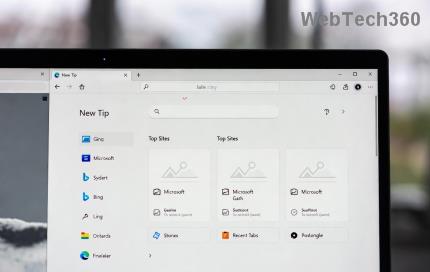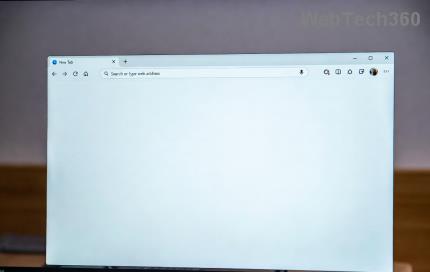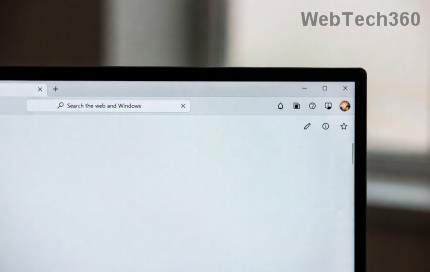Antes de empezar, asegúrate de que el equipo PC con Windows 10 es compatible con Bluetooth. Para más información sobre cómo comprobarlo, consulta Solucionar problemas de Bluetooth en Windows 10. Si necesitas ayuda para agregar un dispositivo sin funciones de Bluetooth, consulta Agregar un dispositivo a un equipo PC con Windows 10.
Activar Bluetooth
Una vez que hayas comprobado que tu PC con Windows 10 es compatible con Bluetooth, tendrás que activarlo. Aquí te mostramos cómo:
En Configuración
Seleccione inicio > configuración > dispositivos > Bluetooth & otros dispositivosy Active Bluetooth.
Activar Bluetooth en configuración
En el centro de actividades
El centro de actividades se encuentra junto a la hora y la fecha en la barra de tareas. En la barra de tareas, seleccione centro de actividades ( o ) y, a continuación, seleccione Bluetooth para activarlo. Si está desactivada, es posible que aparezca como No conectado.
Si no ves Bluetooth en el centro de actividades, aquí te mostramos cómo puedes hacerlo:
-
Expande acciones rápidas. En la barra de tareas, selecciona centro de actividades ( o ) > Expandir. Aquí debería aparecer el Bluetooth . Se mostrará como Bluetooth o No conectado.
-
Agregar Bluetooth al centro de actividades. Seleccione inicio > configuración > las notificacionesdel >& acciones>acciones rápidas. Ve a Agregar o quitar acciones rápidas y activa Bluetooth.
Nota: Para más información sobre cómo cambiar la aplicaciones y la configuración que aparecen en el centro de actividades, consulta Cambiar la configuración de notificaciones y acciones de Windows 10.
Para emparejar a auriculares, altavoces u otro dispositivo de audio Bluetooth
-
Activa el dispositivo de audio Bluetooth y haz que se pueda detectar. La manera de hacer que sea reconocible depende del dispositivo. Consulta la ayuda del dispositivo o visita el sitio web del fabricante para averiguarlo.
-
En su equipo, seleccione Inicio > configuración > dispositivos > Bluetooth & otros dispositivos > Agregar Bluetooth u otro dispositivo> Bluetooth. Elige el dispositivo y sigue otras instrucciones que aparezcan y luego selecciona Listo.
Normalmente, el dispositivo Bluetooth y tu PC se conectarán de forma automática cada vez que ambos estén dentro del alcance con Bluetooth activado.
Nota: ¿No ves el dispositivo de audio Bluetooth? Obtén información sobre cómo corregir conexiones a dispositivos de audio y pantallas inalámbricas Bluetooth.
Para emparejar un teclado, un ratón u otro dispositivo Bluetooth
-
Enciende tu teclado, ratón u otro dispositivo Bluetooth y hazlo reconocible. La manera de hacer que sea reconocible depende del dispositivo. Comprueba el dispositivo o visita el sitio web del fabricante para averiguarlo.
-
En su equipo, seleccione inicio > configuración > dispositivos > bluetooth & otros dispositivos > Agregar Bluetooth u otro dispositivo > Bluetooth. Elige el dispositivo y sigue otras instrucciones que aparezcan y luego selecciona Listo.
Para emparejar una impresora o un escáner Bluetooth
-
Activa la impresora o el escáner Bluetooth y haz que sea reconocible La manera de hacer que sea reconocible depende del dispositivo. Consulta la ayuda del dispositivo o visita el sitio web del fabricante para averiguarlo.
-
Seleccione inicio > configuración > dispositivos > impresoras & escáneres> Agregar una impresora o un escáner. Espera a que aparezcan las impresoras cercanas y, a continuación, elige la que quieras usar y selecciona Agregar dispositivo.
Si tienes problemas de instalación con tu impresora o escáner, consulta Solucionar problemas con la impresora o Instalar y usar un escáner en Windows 10.
Para emparejar un dispositivo Bluetooth con Emparejamiento rápido
Emparejamiento rápido de Windows 10 permite emparejar rápidamente un dispositivo Bluetooth compatible con el PC. Si el dispositivo Bluetooth admite Emparejamiento rápido, recibirás una notificación cuando esté cerca y deberás ponerlo en modo de emparejamiento para que sea reconocible.
-
Activa un dispositivo Bluetooth que admita Emparejamiento rápido y haz que sea reconocible. La manera de hacer que sea reconocible depende del dispositivo. Comprueba el dispositivo o visita el sitio web del fabricante para obtener más información.
-
Si es la primera vez que usas Emparejamiento rápido, selecciona Sí cuando se te pregunte si quieres recibir notificaciones y usar Emparejamiento rápido.
-
Cuando aparezca una notificación de que se ha encontrado un nuevo dispositivo Bluetooth, selecciona Conectar.
-
Una vez conectado, selecciona Cerrar.